三星Note4电话备份方法有哪些?详细步骤是什么?
三星Note4作为一款经典的安卓旗舰手机,其电话本(联系人)的备份是保障用户数据安全的重要操作,无论是手机丢失、系统故障还是换机需求,提前备份联系人都能避免通讯录丢失的麻烦,本文将详细介绍三星Note4备份电话的多种方法,包括系统自带功能、第三方工具及云端同步方案,覆盖不同用户的使用习惯,并提供操作细节和注意事项,帮助用户轻松完成备份。
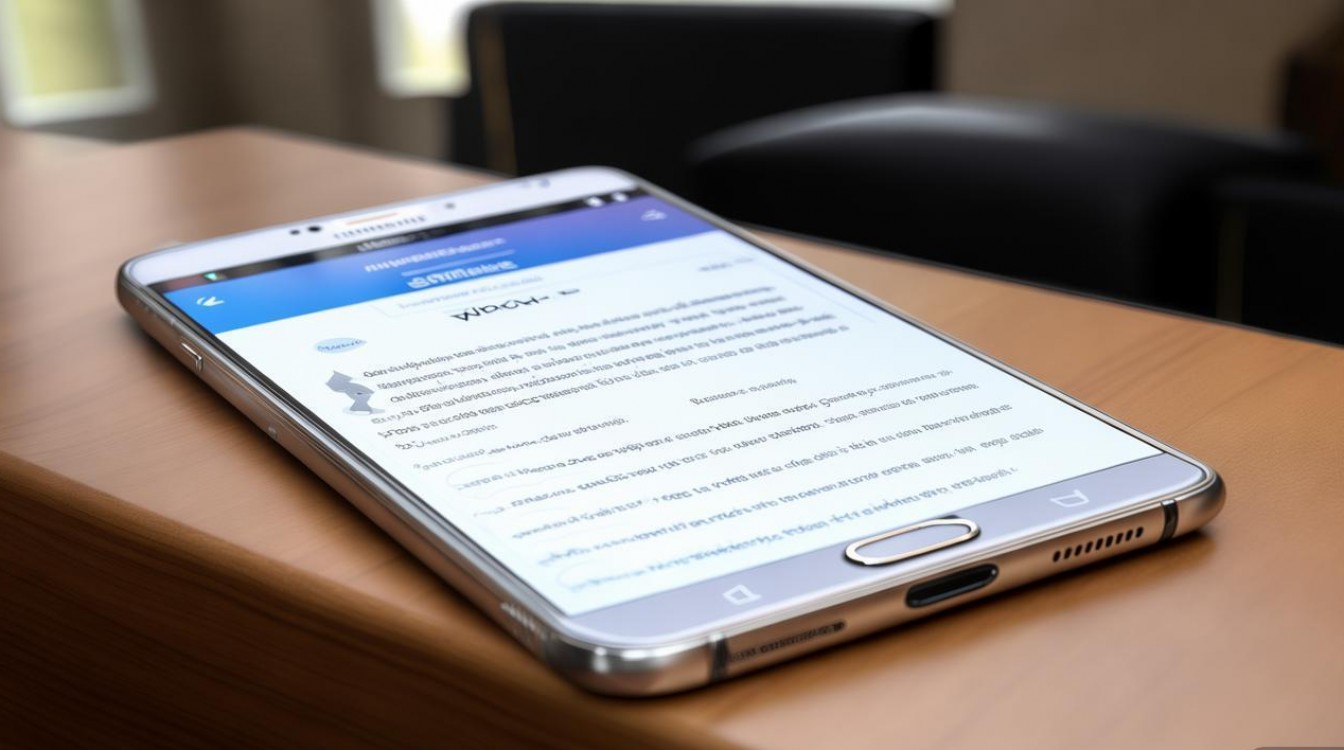
使用三星自带的“联系人”应用备份(本地备份)
三星Note4预装的“联系人”应用提供了本地备份功能,支持将联系人保存为.vcf格式(虚拟联系人文件),可直接存储在手机存储或SD卡中,方便后续导入或传输。
操作步骤:
- 打开联系人应用:在手机桌面找到“联系人”图标(通常为绿色或蓝色头像图标),点击进入。
- 进入设置:点击右上角的菜单按钮(三条横线),选择“设置”(部分系统版本可能显示“联系人设置”)。
- 选择备份与恢复:在设置菜单中找到“备份与恢复”选项(部分机型可能位于“账户”或“管理联系人”子菜单中)。
- 执行备份:点击“备份联系人”,系统会提示选择存储位置(手机存储或SD卡),确认后等待备份完成,备份文件默认格式为“Contacts.vcf”,存储路径通常为“内部存储\Contacts”或“SD卡\Contacts”。
注意事项:
- 备份前确保手机存储或SD卡有足够空间(一般1万联系人约占用5-10MB)。
- 若使用SD卡备份,确保SD卡已正确插入且无损坏。
- 备份文件可通过数据线连接电脑复制到电脑,或通过微信、QQ等工具传输,防止手机丢失后文件无法找回。
通过三星账户云端备份(推荐长期使用)
三星账户是三星设备的官方账户,支持云端同步联系人、短信、通话记录等数据,只要手机联网,即可自动备份并跨设备同步,适合需要长期保存或多设备使用的用户。
操作步骤:
- 登录三星账户:若未登录三星账户,需先进入“设置”>“三星账户”,使用邮箱注册并登录(已有账户直接登录)。
- 开启联系人同步:登录后,进入“设置”>“云和账户”>“三星账户”>“同步”,找到“联系人”选项,确保开关已打开(部分系统版本需在“账户同步”中手动开启)。
- 手动同步:开启同步后,系统会自动将联系人上传至三星云,若需手动同步,下拉通知栏,点击“同步”图标(或进入“设置”>“云和账户”>“同步”>“立即同步”)。
- 查看云端备份:登录三星云官网(cloud.samsung.com)或使用另一台三星设备登录同一账户,即可查看或管理已备份的联系人。
优势:
- 自动化同步:新增或修改联系人后,联网状态下自动备份,无需手动操作。
- 安全性高:三星云采用加密存储,支持找回删除的联系人(部分版本保留30天历史记录)。
- 跨设备同步:更换三星新机时,登录同一账户即可自动恢复联系人。
注意事项:
- 需保持手机联网(Wi-Fi或移动数据)。
- 三星云免费存储空间有限(通常为15GB),若联系人数据过大,可升级付费空间或定期清理其他数据。
使用谷歌账户同步(适合安卓生态用户)
三星Note4作为安卓设备,支持通过谷歌账户(Google Account)同步联系人,适合习惯使用谷歌服务或未来计划使用安卓手机的用户。
操作步骤:
- 登录谷歌账户:进入“设置”>“账户”,确保已登录谷歌账户(未登录需先添加账户)。
- 开启联系人同步:在“账户”列表中找到谷歌账户,点击进入“同步账户”,确保“联系人”开关已打开。
- 手动同步:点击右上菜单按钮,选择“立即同步”,等待进度条完成。
- 管理云端联系人:登录谷歌联系人(contacts.google.com),即可查看或编辑已备份的联系人。
优势:
- 兼容性强:几乎所有安卓设备均支持谷歌账户同步,换机时无需担心兼容问题。
- 功能丰富:谷歌联系人支持分组、标签、自定义字段等高级管理功能。
注意事项:
- 需要谷歌服务框架支持(国行部分机型可能需开启“谷歌服务”权限)。
- 在中国大陆地区,谷歌服务可能受限,需确保网络环境可正常访问谷歌服务。
借助第三方工具备份(灵活选择)
若三星账户或谷歌账户同步不便,可使用第三方备份工具,如“手机克隆”、“豌豆荚”或“易备份”等,支持本地备份或云端传输,满足多样化需求。
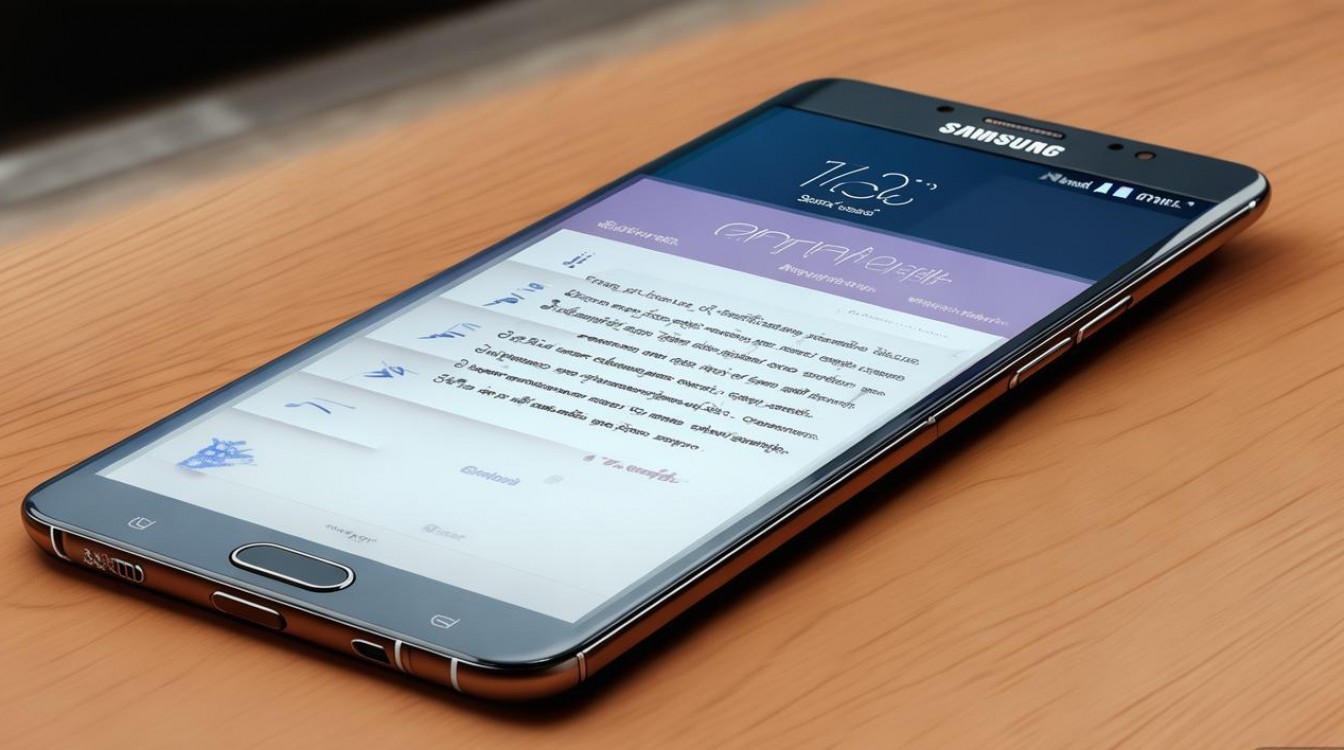
三星“手机克隆”应用
三星官方推出的数据迁移工具,支持三星设备间的联系人、短信、照片等数据备份,操作简单。
- 操作步骤:在Note4上安装“手机克隆”应用,选择“作为旧手机”,通过Wi-Fi与新设备(或电脑)连接,选择“联系人”进行备份。
- 优势:无需登录账户,直接本地传输,适合临时备份。
豌豆荚(电脑端工具)
豌豆荚是一款老牌安卓管理工具,支持通过USB连接电脑,备份联系人至电脑或云端。
- 操作步骤:电脑安装豌豆荚,手机开启USB调试模式,连接电脑后进入“联系人”模块,点击“备份”选择保存路径。
- 优势:支持批量编辑联系人,适合需要整理通讯录的用户。
注意事项:
- 第三方工具需从官方渠道下载,避免安全风险。
- 部分工具可能包含广告,建议选择纯净版或付费专业版。
通过SIM卡备份(少量联系人临时备份)
若仅需备份少量常用联系人,可通过SIM卡存储,适合更换SIM卡或临时跨设备使用。
操作步骤:
- 导出至SIM卡:进入“联系人”>“设置”>“导入/导出联系人”>“导出到SIM卡”,选择需要备份的联系人(全选或手动勾选),确认导出。
- 导入新设备:将SIM卡插入新手机,进入“联系人”>“设置”>“导入/导出联系人”>“从SIM卡导入”,即可恢复联系人。
局限性:
- SIM卡联系人数量有限(通常为500-1000条,视SIM卡容量而定)。
- 仅支持基础信息(姓名、电话),不支持邮箱、地址等详细字段。
不同备份方式对比
为方便用户选择,以下表格总结各备份方式的特点:
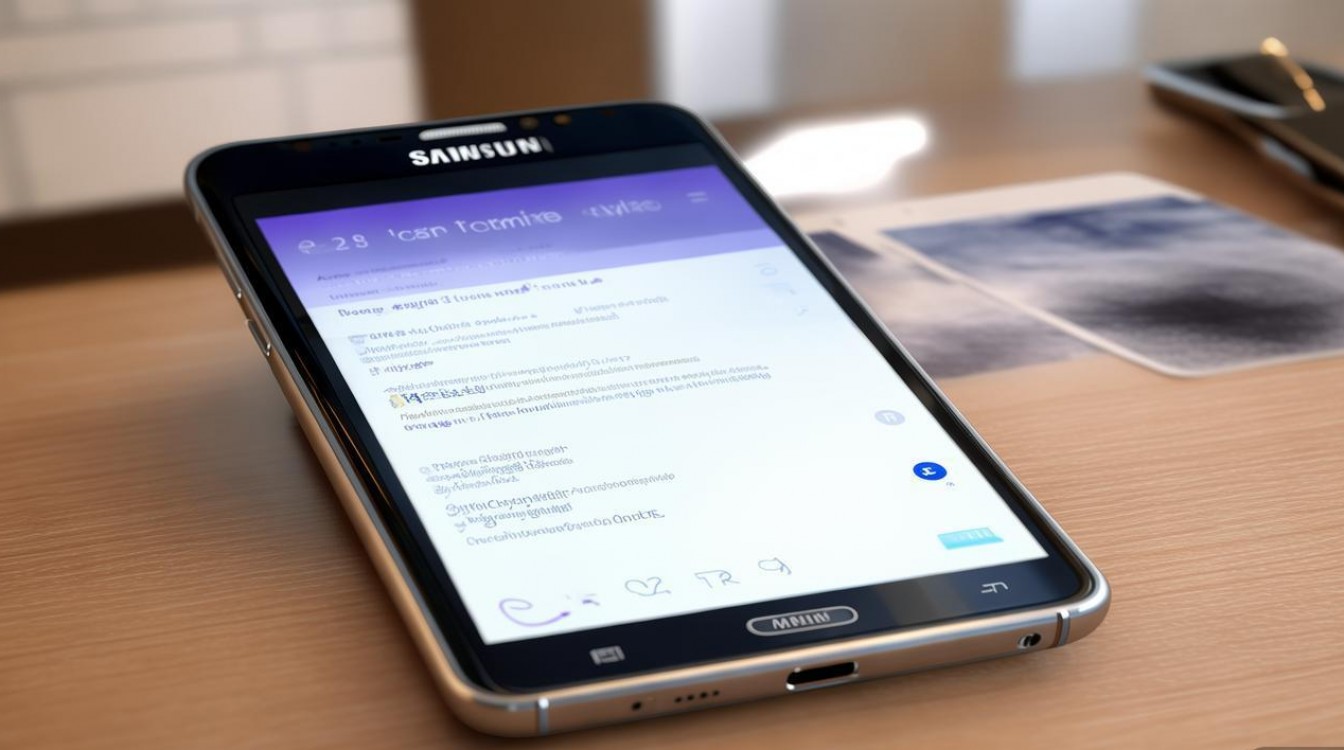
| 备份方式 | 存储位置 | 优点 | 缺点 | 适用场景 |
|---|---|---|---|---|
| 本地备份(.vcf) | 手机/SD卡 | 无需网络,操作简单 | 需手动管理文件,易丢失 | 临时备份、离线操作 |
| 三星账户 | 三星云端 | 自动同步,跨设备恢复 | 依赖网络,免费空间有限 | 长期使用、多三星设备用户 |
| 谷歌账户 | 谷歌云端 | 兼容所有安卓设备,功能丰富 | 需谷歌服务支持,部分地区受限 | 安卓生态用户、国际漫游 |
| 第三方工具 | 电脑/云端 | 灵活多样,支持批量管理 | 需安装软件,存在安全风险 | 需要高级管理功能或临时迁移 |
| SIM卡备份 | SIM卡 | 即插即用,无需复杂操作 | 容量小,信息不完整 | 少量联系人、临时应急 |
相关问答FAQs
Q1:三星Note4备份数据后,如何在新手机上恢复联系人?
A:根据备份方式选择恢复方法:
- 本地.vcf文件:将备份文件传输至新手机,进入“联系人”>“设置”>“导入/导出联系人”>“从存储设备导入”,选择.vcf文件即可。
- 三星账户:在新手机登录同一三星账户,进入“设置”>“云和账户”>“三星账户”>“同步”,开启“联系人”开关,等待同步完成。
- 谷歌账户:新手机登录同一谷歌账户,进入“设置”>“账户”>“谷歌账户”>“同步”,确保“联系人”已开启,同步后联系人会自动显示。
- SIM卡:将SIM卡插入新手机,按前文“SIM卡备份”步骤导入即可。
Q2:备份时提示“存储空间不足”,如何解决?
A:可尝试以下方法:
- 清理手机存储:删除不必要的应用、缓存文件或照片,释放空间(进入“设置”>“设备维护”>“存储”清理)。
- 更换存储位置:若使用本地备份,将存储位置从“手机存储”改为“SD卡”(确保SD卡可用且空间充足)。
- 云端备份扩容:若使用三星云或谷歌云端,可清理云端其他数据(如重复联系人、旧短信),或升级付费存储空间。
- 分批备份:若联系人数量过多,可分批备份(如先备份常用联系人,再备份备用联系人)。
通过以上方法,用户可根据自身需求选择最适合的备份方式,确保三星Note4的联系人数据安全,建议定期备份(如每月一次),并结合本地与云端备份,双重保障数据万无一失。
版权声明:本文由环云手机汇 - 聚焦全球新机与行业动态!发布,如需转载请注明出处。












 冀ICP备2021017634号-5
冀ICP备2021017634号-5
 冀公网安备13062802000102号
冀公网安备13062802000102号